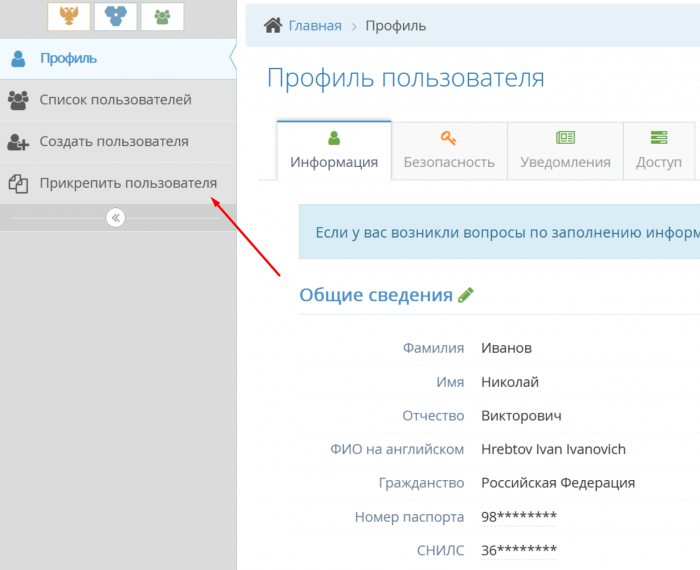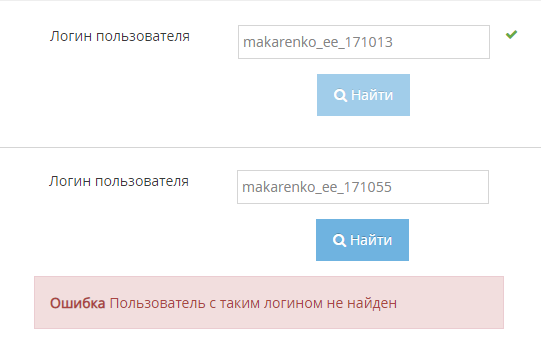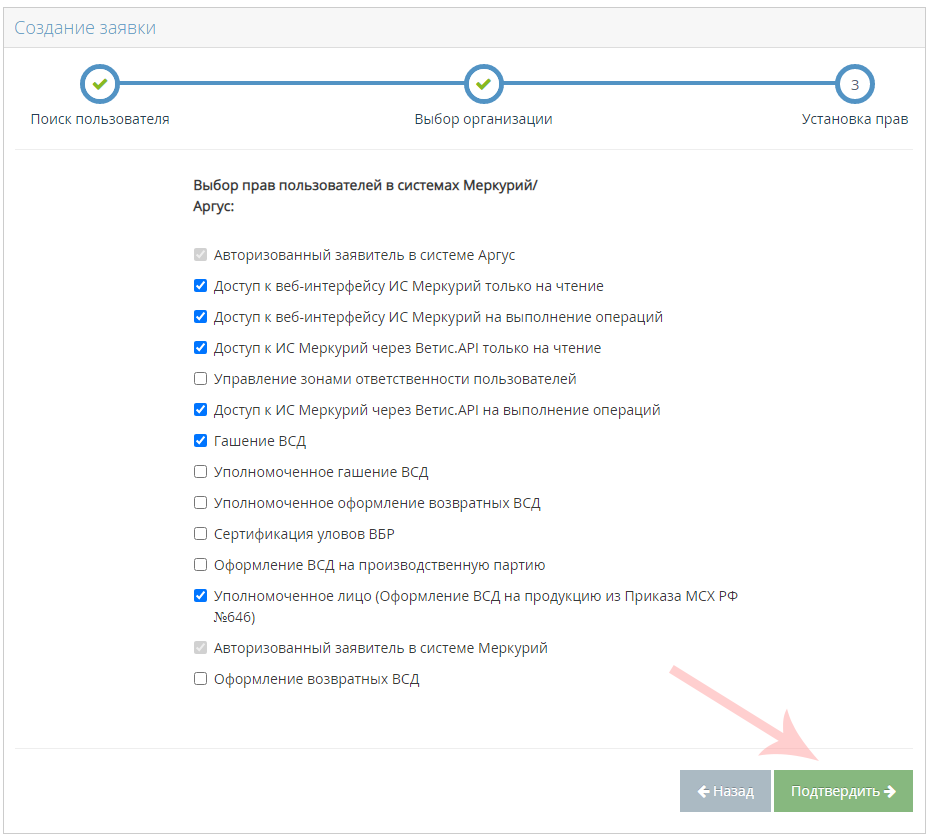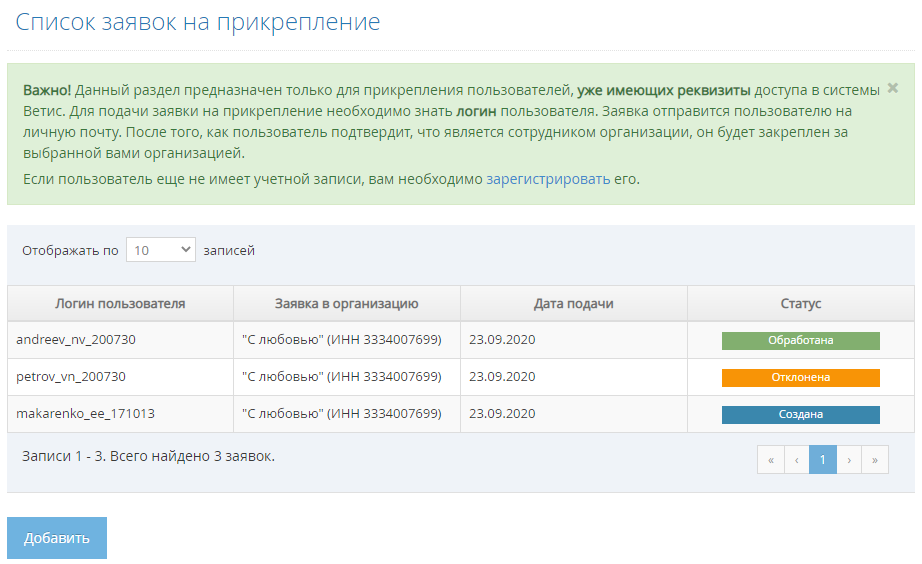Подача заявки на прикрепление пользователя: различия между версиями
| (не показаны 2 промежуточные версии 1 участника) | |||
| Строка 7: | Строка 7: | ||
::* [[Media:SampleMercury_UL_fsvps_(2020-03-25).docx|шаблон заявки на предоставление доступа для юридических лиц (ЮЛ)]]. | ::* [[Media:SampleMercury_UL_fsvps_(2020-03-25).docx|шаблон заявки на предоставление доступа для юридических лиц (ЮЛ)]]. | ||
::* [[Media:SampleMercury_IP_fsvps_(2020-03-25).docx|шаблон заявки на предоставление доступа для индивидуальных предпринимателей (ИП)]]. | ::* [[Media:SampleMercury_IP_fsvps_(2020-03-25).docx|шаблон заявки на предоставление доступа для индивидуальных предпринимателей (ИП)]]. | ||
<center> | |||
{{ambox | {{ambox | ||
|type = notice | |type = notice | ||
| Строка 12: | Строка 13: | ||
|text-small = Порядок регистрации и предоставления доступа к ФГИС описан по [[Автоматизированная система Меркурий#Получение доступа|ссылке]]. | |text-small = Порядок регистрации и предоставления доступа к ФГИС описан по [[Автоматизированная система Меркурий#Получение доступа|ссылке]]. | ||
}} | }} | ||
</center> | |||
== Основные действия == | == Основные действия == | ||
Перед выполнением операции авторизуйтесь в компоненте [https://accounts.vetrf.ru/ «Паспорт»], далее перейдите к разделу ''' | Перед выполнением операции авторизуйтесь в компоненте [https://accounts.vetrf.ru/ «Паспорт»], далее перейдите к разделу '''«Прикрепить пользователя»''' (рис. 1). | ||
[[Image: | [[Image:Prikrepit 2024.png|center|thumb|700px|frame|Рис. 1. Переход к разделу «Прикрепить пользователя»]] | ||
Для подачи заявки нажмите на кнопку '''«Добавить»''', после чего откроется страница на которой необходимо ввести логин в соответствующее поле и выполнить поиск нажав на кнопку '''«Найти»'''. В результате поиска, если пользователь с указанным логином будет найден, то справа от строки появится значок «галочка», если пользователь не найден, то под строкой появится сообщение об ошибке '''«Ошибка Пользователь с таким логином не найден»''' (рис. 2). | Для подачи заявки нажмите на кнопку '''«Добавить»''', после чего откроется страница на которой необходимо ввести логин или СНИЛС в соответствующее поле и выполнить поиск нажав на кнопку '''«Найти»'''. В результате поиска, если пользователь с указанным логином или СНИЛС будет найден, то справа от строки появится значок «галочка», если пользователь не найден, то под строкой появится сообщение об ошибке '''«Ошибка Пользователь с таким логином/СНИЛС не найден»''' (рис. 2). | ||
[[Image:Error attach user hs.png|center|frame|Рис. 2. Поиск пользователя по логину]] | [[Image:Error attach user hs.png|center|frame|Рис. 2. Поиск пользователя по логину]] | ||
После того как пользователь найден перейдите к следующем этапу нажав на кнопку '''«Далее»'''. На этом этапе необходимо назначить права для работы в компоненте [[Компонент Меркурий|«Меркурий.ХС»]] (рис. 3), поставив отметку напротив нужных прав. С описанием доступных прав можно ознакомиться по [[Описание доступных прав для пользователей ХС| ссылке]]. | После того как пользователь найден перейдите к следующем этапу нажав на кнопку '''«Далее»'''. На этом этапе необходимо назначить права для работы в компоненте [[Компонент Меркурий|«Меркурий.ХС»]] (рис. 3), поставив отметку напротив нужных прав. С описанием доступных прав можно ознакомиться по [[Описание доступных прав для пользователей ХС| ссылке]]. | ||
| Строка 37: | Строка 38: | ||
* [[:Категория:Ветис.Паспорт|Перечень всей справочной информации по системе Ветис.Паспорт]] | * [[:Категория:Ветис.Паспорт|Перечень всей справочной информации по системе Ветис.Паспорт]] | ||
* [[Автоматизированная система Ветис.Паспорт]] | * [[Автоматизированная система Ветис.Паспорт]] | ||
[[#top|Вернуться к началу ↑]] | |||
[[Category:Ветис.Паспорт]] | |||
Текущая версия на 10:51, 7 ноября 2024
Предназначение операции
Операция предназначена для подачи заявки на закрепление существующих, то есть уже имеющих реквизиты доступа в компоненты ФГИС «ВетИС», пользователей в ВетИС за хозяйствующим субъектом, без необходимости обращаться в территориальное управление РСХН или ветеринарное управление. Операция доступна для пользователей хозяйствующих субъектов с ролью «Администратор ХС».
Предусловия и подготовительные действия
Для подачи заявки на закрепление существующих пользователей за хозяйствующим субъектом необходимо выполнение следующего условия:
- Сотрудник хозяйствующего субъекта должен иметь доступ к системе Ветис.Паспорт с ролью «Администратор ХС». Получить роль «Администратор ХС» можно путем подачи заявки в адрес Россельхознадзора или одного из его Территориальных управлений.
| Обратите внимание! Порядок регистрации и предоставления доступа к ФГИС описан по ссылке.
|
Основные действия
Перед выполнением операции авторизуйтесь в компоненте «Паспорт», далее перейдите к разделу «Прикрепить пользователя» (рис. 1).
Для подачи заявки нажмите на кнопку «Добавить», после чего откроется страница на которой необходимо ввести логин или СНИЛС в соответствующее поле и выполнить поиск нажав на кнопку «Найти». В результате поиска, если пользователь с указанным логином или СНИЛС будет найден, то справа от строки появится значок «галочка», если пользователь не найден, то под строкой появится сообщение об ошибке «Ошибка Пользователь с таким логином/СНИЛС не найден» (рис. 2).
После того как пользователь найден перейдите к следующем этапу нажав на кнопку «Далее». На этом этапе необходимо назначить права для работы в компоненте «Меркурий.ХС» (рис. 3), поставив отметку напротив нужных прав. С описанием доступных прав можно ознакомиться по ссылке.
После назначения прав подтвердите подачу заявки нажав на кнопку «Подтвердить» (рис. 3). Созданная заявка может иметь следующие значения (рис. 4):
- Создана - заявка создана, но еще не обработана пользователем, которого указали при подаче заявки.
- Обработана - заявка обработана, пользователь подтвердил факт того, что является сотрудником организации.
- Отклонена - заявка обработана, пользователь не подтвердил факт закрепления за организацией.
Заключительные действия
После выполнения действий по подаче заявки функция завершается и система готова для повторного исполнения этой функции.
Исключительные ситуации
По техническим вопросам, связанным с работой "Ветис.Паспорт", обращаться по электронной почте на адрес passport@fsvps.ru.
Ссылки
- http://accounts.vetrf.ru - Веб-интерфейс системы "Ветис.Паспорт".